My Search Page (mysearchpage.net) est un browser hijacker (un anglicisme signifiant littéralement en français « pirate de navigateur »). Mysearchpage.net est conçu pour agir comme un moteur de recherche à la place de la homepage définie par l’utilisateur. Ce type de programme malveillant est capable de modifier, à l’insu de l’internaute, la configuration de son navigateur internet comme sa homepage, sa page d’erreur, ou sa page de recherche, pour le forcer à consulter d’autres pages que celles qui étaient définies préalablement.
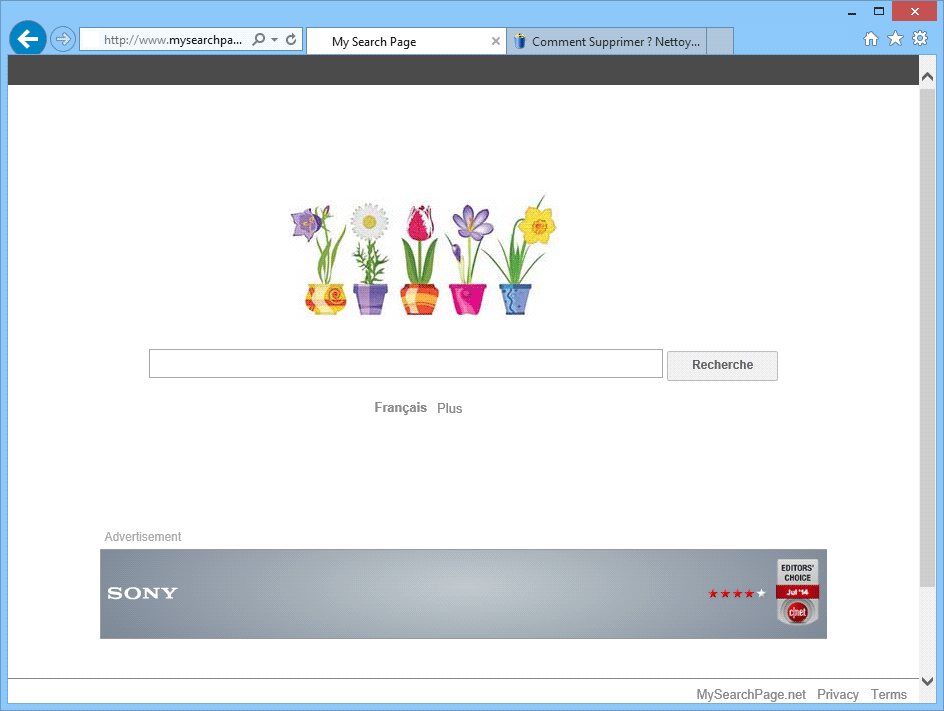
Les résultats que vous êtes forcé de voir du fait de My Search Page contiennent des pubs pour lesquelles le développeur de Mysearchpage.net va gagner de l’argent. Plus sa page est affichée, plus il gagne de l’argent. C’est pourquoi cette page débarque souvent incognito quand vous installez des logiciels téléchargés depuis internet, sur votre ordinateur.
My Search Page est parallèlement employé pour balancer une alerte à propos d’une infection imaginaire. Cette fausse alerte vient avec d’un lien vers un vendeur en ligne de logiciels anti-espion censés réparer l’infection. Ce distributeur est souvent le concepteur du pirate de navigateur, et il profite donc des achats effectués par les utilisateurs qu’il a arnaqué.
My Search Page a été développé pour que l’internaute ne puisse plus reconfigurer manuellement, via les options de son navigateur, les paramètres qu’il a changés, ou sinon il remet en place ses mauvais paramètres à chaque lancement de l’ordinateur.
Notez que la page www.mysearchpage.net est considérée comme étant malveillante par Sophos :
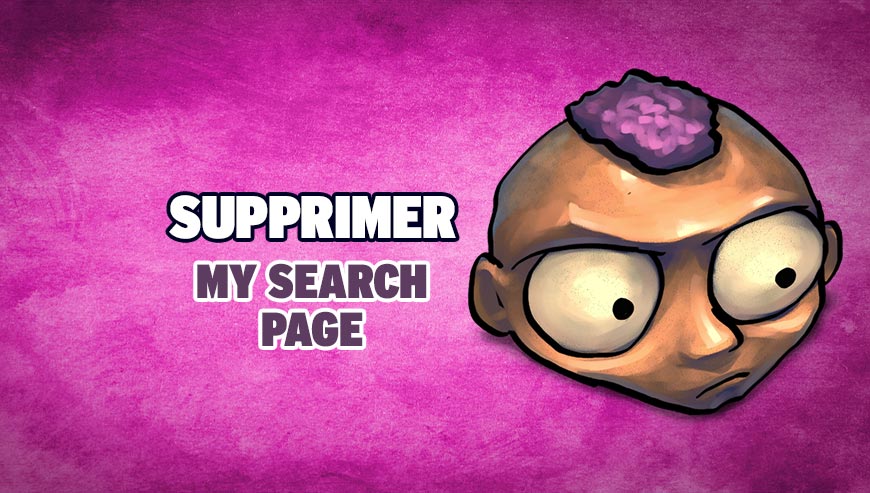
Comment supprimer mysearchpage.net ?
Suivez bien toutes les étapes ci-dessous pour supprimer mysearchpage.net. Si vous rencontrez un problème pendant la procédure, allez dans la rubrique Demander de l'aide du site pour nous dire ce qui coince.
Supprimer mysearchpage.net de vos navigateurs
- Lancez Chrome et cliquez sur le bouton
 en haut à droite de votre navigateur.
en haut à droite de votre navigateur. - Dirigez-vous en bas de la page et cliquez sur Afficher les paramètres avancés.
- Dirigez-vous une nouvelle fois tout en bas de la page et cliquez sur Réinitialiser les paramètres du navigateur.
- Cliquez sur le bouton Réinitialiser
- Lancez Firefox
- Dans la barre d’adresse de Firefox saisissez about:support.
- Sur la page qui s’affiche cliquez sur le bouton Réparer Firefox.
- Lancez Internet Explorer (en mode Bureau si vous utilisez Internet Explorer 10 ou 11).
- Cliquez sur le bouton Outils
 , puis cliquez sur Gérer les modules complémentaires
, puis cliquez sur Gérer les modules complémentaires - En dessous de Afficher, cliquez sur Tous les modules complémentaires
- Cliquez ensuite sur le contrôle ActiveX ou le module complémentaire à effacer, puis sur Plus d'informations.
- Dans la boîte de dialogue Informations, cliquez sur Supprimer.
 Si vous êtes invité à fournir un mot de passe administrateur ou une confirmation, fournissez le mot de passe ou la confirmation. Si le bouton Supprimer n'est pas accessible c'est que mysearchpage.net l'a desactivé, veuillez donc passer directement à l'étape suivante.
Si vous êtes invité à fournir un mot de passe administrateur ou une confirmation, fournissez le mot de passe ou la confirmation. Si le bouton Supprimer n'est pas accessible c'est que mysearchpage.net l'a desactivé, veuillez donc passer directement à l'étape suivante. - Dès que vous avez terminé, cliquez sur Fermer.
Supprimer mysearchpage.net avec AdwCleaner
AdwCleaner est un logiciel gratuit de nettoyage qui va supprimer mysearchpage.net mais également les autres menaces peut-être présentes sur votre ordinateur.
- Téléchargez AdwCleaner en appuyant sur le bouton suivant :
Téléchargez AdwCleaner - Double-cliquez sur adwcleaner.exe pour démarrer Adwcleaner.
- Appuyez sur le bouton Scanner
- Dès que le scan est fini, appuyez sur le bouton Nettoyer pour effacer les problèmes détectés.
- Rédémarrez votre ordinateur si l'utilitaire vous le demande.
Supprimer mysearchpage.net grâce à Junkware Removal Tool
Junkware Removal Tool va non seulement effacer mysearchpage.net mais aussi scanner votre PC pour effacer d'autres menaces qui y logeraient. Junkware Removal Tool est fréquemment mis à jour et est donc un outil vraiment efficace.

- Récupérez Junkware Removal Tool en cliquant sur le bouton suivant :
Téléchargez Junkware Removal Tool - Cliquez avec le bouton droit sur JRT.exe et sélectionnez Exécutez en tant qu'administrateur
- Cliquez sur Oui si on vous demande votre accord pour lancer Junkware Removal Tool.
- Appuyez sur une touche de votre clavier pour continuer.
- Il n'y a rien d'autre à faire, une fenêtre va s'ouvrir puis le scan ainsi que le nettoyage vont se faire automatiquement. A la fin un rapport de nettoyage s'affichera.
Supprimer mysearchpage.net avec le programme MalwareBytes Anti-Malware
Pour être certain à 100% de bien retirer toutes les dépendances à mysearchpage.net vous devez installer le logiciel MalwareBytes Anti-Malware. Si vous cherchez également être défendu contre les menaces comme mysearchpage.net vous devez opter la version Premium de MalwareBytes Anti-Malware qui empêchera donc toute intrusion de logiciels malveillants non trouvés par les anti-virus sur votre machine (la licence est vendue 22.95 euros et vous avez la possibilité de protéger 3 de vos ordinateurs).
- Téléchargez MalwareBytes Anti-Malware :
Version Premium Version Gratuite (sans fonctionnalité de protection) - Double-cliquez sur le fichier téléchargé pour démarrer l'installation du programme.
- Appuyez sur le bouton orange Corriger Maintenant à droite de la mention Aucun examen n'a été réalisé sur votre système
- Une fois que le scan est achevé, appuyez sur le bouton Supprimer la selection.
- Relancer votre ordinateur une fois le scan terminé si le logiciel vous le demande.
Remettre en place votre page d'accueil personnelle (si nécessaire)
- Démarrez votre navigateur puis cliquez sur le bouton
 en haut à droite du navigateur.
en haut à droite du navigateur. - Dirigez-vous dans la rubrique Au démarrage, et cochez Ouvrir une page spécifique ou un ensemble de pages, et cliquez sur Ensemble de pages.
- Supprimer/remplacer l’URL non désirée et cliquez sur OK.
- Dans la section Recherche, regardez si votre moteur habituel est bien selectionné, si ce n'est pas le cas cliquez sur Gérer les moteurs de recherche.
- Effacez les moteurs encore présents qui vous paraissent louches en appuyant sur X lorsque vous survolez chacun d'entre eux.
- Appuyez sur Utiliser par défaut sur le moteur que vous souhaitez utiliser pour vos recherches.
- Démarrez Firefox et appuyez en même temps sur les touches Alt + O.
- Choisissez Options puis allez dans l’onglet Général et changez la Page d’accueil. Cliquez sur OK.
- Cliquez sur la loupe en haut à droite de votre navigateur, à gauche dans la zone de recherche.
- Sélectionnez Modifier les paramètres de recherche.
- S'il est toujours présent dans la liste, sélectionnez-le moteur de recherche non désiré et cliquez sur le bouton Supprimer puis sur OK.
- Ouvrez Internet Explorer et appuyez en même temps sur Alt + U.
- Sélectionnez Options Internet.
- Cliquez sur l’onglet Général et supprimer/remplacer la Page d’accueil. Cliquez sur OK.
- Appuyez encore sur Alt + U, puis sélectionnez Gérer les modules complémentaires.
- Cliquez sur Fournisseurs de recherche dans le menu sur la gauche, sélectionnez le moteur indésirable si ce dernier est toujours là et cliquez sur Supprimer.





